Cara Screenshot Samsung M02 dengan 6 Langkah Mudah
PindahLubang.com | Samsung sudah menjadi salah satu brand teknologi terbaik yang menghadirkan beragam produk berkualitas, khususnya smartphone. Samsung M02 adalah tipe gadget yang sedang digandrungi banyak orang karena cara screenshot Samsung M02 sangat mudah dilakukan.
Samsung memang tidak pernah berhenti memberikan gebrakan baru untuk para pencinta gadget keren di dunia. Di Indonesia, jumlah penggunanya mencapai jutaan orang dan semakin bertambah hingga saat ini. Mereka mengaku semua HP Samsung masih lebih keren daripada merk Android lainnya.
Samsung M02 bahkan diklaim sebagai salah satu dari beberapa model smartphone besutan Samsung yang cocok untuk kalangan ‘anti lowbat’. Pasalnya, smartphone ini dibekali kapasitas baterai sebesar 5.000 mAh dan spesifikasi lainnya. Kamu pun dapat menangkap layar dengan cara tangkap layar Samsung M02 yang akan dibahas melalui artikel ini.
Daftar Isi
Harga dan Spesifikasi Samsung M02
Samsung Galaxy M02 memiliki beragam spesifikasi yang wajib diketahui. Smartphone ini bukan sekadar dibekali baterai jumbo saja, melainkan ukuran layar mencapai 6.5 inci dengan bobotnya seberat 206 gram. Jika kamu ingin tahu lebih lanjut, simak informasi tentang harga dan spesifikasinya melalui tabel di bawah ini:
| Body | Dimensi 164 x 75.9 x 9.1 mm |
| Bobot 206 gram | |
| Layar | PLF TFT LCD |
| 6.5 inci | |
| 720 x 1.600 (HD+) | |
| Chipset dan Sistem Operasi | Mediatek MT6739W |
| Android 10, One UI 2.0 | |
| GPU PowerVR GE8100 | |
| Memori | RAM 2 GB |
| ROM 32 GB | |
| MicroSD hingga 1 TB | |
| Kamera Belakang | Dual Camera 13 MP, f/1.9 (wide), 2 MP, f/2.4 (macro) |
| Resolusi Video 1080p@30fps | |
| Kamera Depan | Single Camera 5 MP, f/2.0 |
| Resolusi Video HD | |
| Baterai | 5.000 mAh |
| Fitur Lain | MicroUSB |
| Audio Jack 3.5 mm | |
| Dual SIM | |
| Harga | Rp.1,349,000 |
Cara Screenshot Samsung M02

Barangkali kamu tidak tahu cara tangkap layar Samsung M02 tanpa tombol, maka bisa menemukan jawabannya lewat artikel ini. Pengguna smartphone tersebut sekarang tidak perlu repot untuk menangkap layar, di mana prosesnya sangat cepat dan simpel.
Kamu dapat menggunakan menu asisten yang diaktifkan melalui setelan ponselnya. Kami akan membantumu untuk mengaktifkan sekaligus memakai fitur tersebut. Gambar screenshot akan diambil dan disimpan ke galeri dengan sendirinya.
Langkah 1: Buka Aplikasi Pengaturan
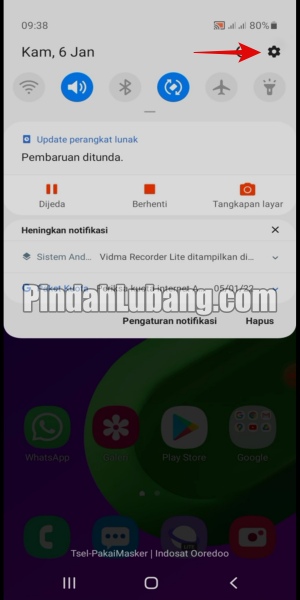
Cara tangkap layar Samsung M02 tanpa tombol yang pertama adalah membuka Pengaturan atau Setting. Kamu bisa menemukan aplikasinya pada halaman utama, namun juga dapat menggeser layar dari atas ke bawah untuk membuka Quick Setting. Lalu, tekan tombol gerigi di samping kanan atas.
Langkah 2: Pilih Menu Aksesibilitas
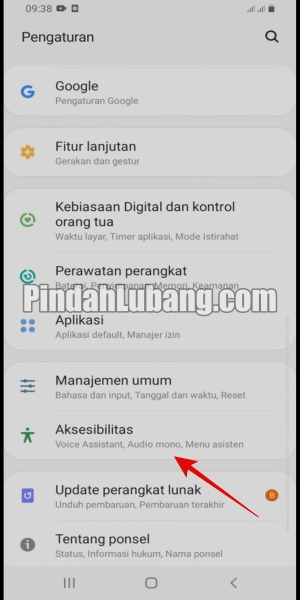
Jika kamu sudah masuk ke aplikasi setelannya, geser ke bawah pelan-pelan dan temukan opsi Aksesibilitas atau Accessibility. Kalau sudah ketemu, tekan tombol tersebut.
Langkah 3: Klik Interaksi dan Kecekatan
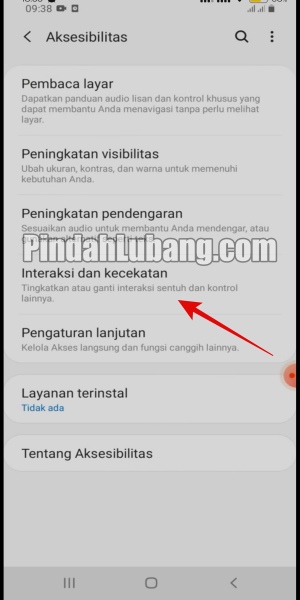
Pada halaman Aksesibilitas, kamu harus memilih menu Interaksi dan Kecekatan untuk memudahkan proses penangkapan layar tanpa menggunakan tombol apapun.
Langkah 4: Aktifkan Menu Asisten

Cara screenshot Samsung M02 tanpa tombol berikutnya adalah mengaktifkan Menu Asisten. Caranya dengan swipe toogle ke kanan. Jika sudah berubah warna menjadi biru, fiturnya berarti sudah diaktifkan.
Langkah 5: Cari Halaman yang Ingin di Screenshot
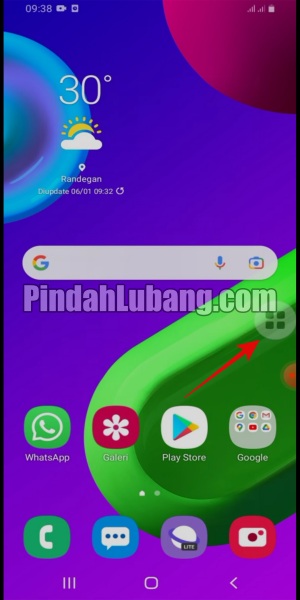
Kalau Menu Asisten sudah aktif, maka kamu bisa kembali ke halaman utama. Kamu dapat mencari halaman mana yang gambar layarnya akan diambil. Contohnya adalah home screen HP Samsung M02 kamu.
Langkah 6: Pilih Menu Gambar Layar

Cara tangkap Samsung M02 tanpa tombol yang terakhir adalah mengetuk menu asisten, kemudian tekan tombol Gambar Layar atau Screenshot. Jika terdengar suara shutter kamera atau layar berkedip, gambar screenshot sudah berhasil diambil.
Cara Screenshot Samsung M02 dengan Tombol
Jika kamu merasa tidak nyaman mengambil gambar screenshot tanpa tombol, cara screenshot Samsung M02 dapat dilakukan dengan tombol fisik. Simak panduannya yang wajib kamu tahu di bawah ini:
- Buka HP Samsung M02 kamu terlebih dulu.
- Cari halaman yang gambar layarnya akan diambil.
- Kemudian, tekan dan tahan tombol Power dan Home dalam waktu yang sama.
- Jika muncul getaran atau suara, proses screenshot sudah berhasil.
- Terakhir, cek gambarnya melalui galeri ponselmu.
Kamu pun dapat menggunakan alternatif lainnya, yakni dengan kombinasi tombol Power dan Volume seperti di bawah ini:
- Buka atau cari halaman yang akan kamu screenshot.
- Tekan dan tahan tombol Power dan Volume Bawah dalam waktu yang sama.
- Jika terdengar suara shutter kamera, proses shutter sudah berhasil.
- Terakhir, buka galeri untuk melihat gambar screenshot tersebut.
Cara Screenshot Samsung M02 dengan 3 Jari
Kamu dapat menangkap gambar layar dengan menggunakan tiga jari, lho. Metode ini bisa dibilang lebih simpel daripada tombol fisik yang dibahas sebelumnya. Berikut cara screenshot Samsung M02 dengan 3 jari, di antaranya:
- Pertama, buka aplikasi Pengaturan atau Setting dari HP Samsung M02 kamu.
- Pilih menu Gerakan dan Gestur atau Motion and Gesture.
- Aktifkan opsi Palm Swipe to Capture.
- Berikutnya, cari halaman yang ingin di screenshot.
- Usapkan tiga jarimu dari kiri ke kanan maupun sebaliknya untuk screenshot layarnya.
- Jika terdengar suara shutter kamera dan layarnya berkedip, proses screenshot sudah selesai.
Cara Screenshot Samsung M02 dengan Aplikasi Tangkapan Layar Mudah
Aplikasi Tangkapan Layar Mudah dikembangkan oleh Ice Cold Apps dan sudah diunduh lebih dari 10 juta kali di Google Play Store. Kamu dapat menggunakannya untuk menangkap layar pada semua HP Android, termasuk Samsung. Simak cara screenshot Samsung M02 dengan aplikasi tersebut di bawah ini:
- Download aplikasi Tangkapan Layar Mudah melalui Google Play Store.
- Klik Install.
- Jalankan dan buka aplikasinya.
- Kemudian, tekan tombol di samping kanan opsi Hamparan Icon hingga berubah warna menjadi biru.
- Jika tombolnya sudah ditekan, cari halaman yang ingin di screenshot.
- Ketuk logo aplikasi Tangkapan Layar Mudah untuk menangkap gambar layarnya.
- Terakhir, gambar screenshot berhasil diambil dan disimpan ke galeri secara otomatis.
Cara Screenshot Samsung M02 dengan Aplikasi Longshot
Aplikasi selanjutnya yang dapat digunakan untuk menangkap layar adalah Longshot. Tak hanya itu, kamu bisa menggunakannya dengan mudah dan praktis. Berikut cara screenshot Samsung M02 dengan aplikasi Longshot yang benar, di antaranya:
- Download aplikasi Longshot melalui Google Play Store.
- Klik Install.
- Jalankan dan buka aplikasinya.
- Centang opsi Auto Scroll serta Speed Mode.
- Kemudian, tunggu beberapa saat hingga aplikasinya mengarahkanmu untuk mengaktifkan menu aksesibilitas.
- Jika ingin menangkap layar lebih panjang, buka peramban browser seperti Chrome, Firefox, dsb.
- Ketuk opsi Akhiri Di sini dan Tangkap Layar untuk mengatur bagian akhir yang diinginkan.
- Terakhir, gambar screenshot akan langsung tersimpan ke galeri ponselmu.
Cara Screenshot Panjang Samsung M02
Cara screenshot panjang Samsung M02 dapat dilakukan dengan cepat dan mudah sebagai berikut:
- Pertama, cari halaman yang ingin di screenshot.
- Tekan dan tahan tombol Power serta Volume Bawah dalam waktu yang sama.
- Kemudian, ketuk opsi Tangkap Gulir atau Scroll Capture di bagian bawah layar ponselmu.
- Klik logo panah berulang kali hingga bagian yang diinginkan.
- Jika sudah selesai, gambarnya pun dapat tersimpan ke galeri secara otomatis.
Cara screenshot Samsung M02 tanpa tombol sebenarnya sangat mudah dan praktis. Bagi kamu yang masih belum paham, ikuti tutorial kami di atas untuk menangkap gambar melalui smartphone tersebut. Selamat mencoba!






